Valószínűleg többször tapasztalta a A halál kék képernyője jelet a számítógépén, és talán még az A Halál zöld képernyője -t is látta. A legtöbb ember ismeri a BSOD-t, mert sok probléma kiválthat egyet, de mi van, ha egy Pink Screen of Death-vel találkozik?
A PSOD egy kevésbé ismert Windows-hiba, amelyet szoftver- és hardverhiba is okozhat. Még a grafikus illesztőprogram problémája vagy a PC-egység hőmérséklete is kiválthatja a Pink Screen of Death-t. Mivel számos lehetséges oka lehet, a probléma azonosításához több hibaelhárítási lépésen kell keresztülmennie.
A halál rózsaszín képernyőjének hibája
A halálos képernyők végzetes rendszerhibák. Amikor megtörténik, a számítógép operációs rendszere hibaüzenetet jelenít meg a képernyőn, amely egy egységes színű képernyőre íródik. Néha elég az eszköz újraindítása a kritikus hiba kijavításához, de ez nem mindig van így. A különböző színekben megjelenő halál képernyője általában minden el nem mentett munka elvesztésével jár. Ezért bosszantó velük foglalkozni.
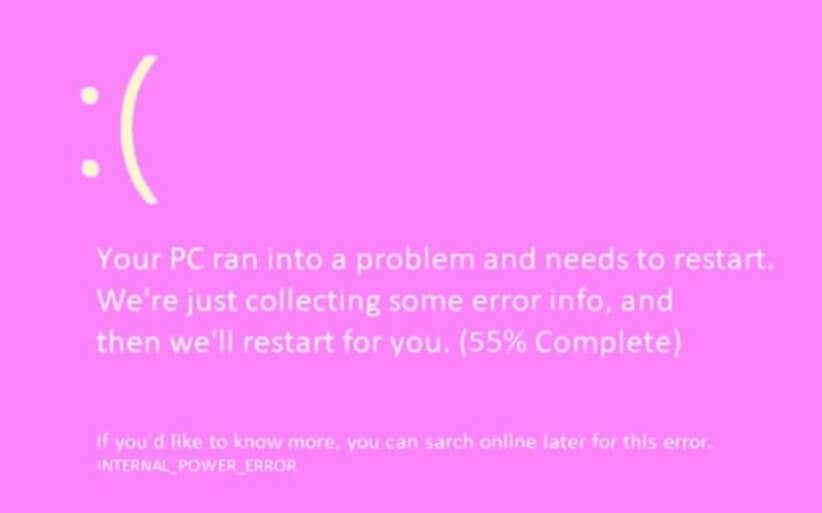
A felhasználók több különböző színt jelentenek ugyanazzal a megjelenített üzenettel. A A Halál képernyője hiba lehet kék, fekete, sárga, zöld, piros, lila, fehér vagy rózsaszín. A halálos színek összes képernyője azt jelenti, hogy számítógépe súlyos hardver- vagy szoftverproblémákkal szembesült. Vegye figyelembe, hogy az eszközzel kapcsolatos különböző problémák váltják ki ezeket, és nem kizárólag a Windows operációs rendszerre vonatkoznak. Előfordulhatnak iPhone-on, Androidon, Mac-en vagy akár Nintendo-n vagy TiVo-n is, de kissé eltérően néznek ki.
A számítógép túlmelegedése és a grafikus kártya illesztőprogram-problémái a leggyakoribb okok a Pink Screen of Death mögött a Windows 11 és 10 rendszerben. Kövesse ezeket a lépéseket a rózsaszín halálos képernyő hibaelhárításához és kijavításához.
1. Válassza le az összes perifériát
Amikor találkozik a Halál rózsaszín képernyőjével, kapcsolja ki a számítógépet, és húzza ki az összes perifériát. A hibát a számítógép és az egyik periféria közötti nem megfelelő kapcsolat okozhatja. Ellenőrizze az összes kábelt és csatlakozóportot, hogy nincs-e benne fizikai sérülés vagy por.
Ha biztos benne, hogy a perifériák rendben vannak, próbálja csak az egeret, a billentyűzetet és a monitort csatlakoztatni, majd kapcsolja be a számítógépet. Ellenőrizze, hogy a hiba megismétlődik-e. Ha nem, akkor a probléma az egyik perifériában volt. Ezek tisztítása és újracsatlakoztatása valószínűleg megoldotta a problémát..
Ha a Halál rózsaszín képernyője újra megtörténik, komolyabb problémája lehet.
2. Frissítse a grafikus kártya illesztőprogramjait
Az elavult grafikus kártya illesztőprogramjai a Pink Screen of Death megjelenését okozhatják. Ha ezt tapasztalja, próbálkozzon a az illesztőprogramok frissítése lehetőséggel, mielőtt bármi mást tenne. Kövesse az alábbi lépéseket:
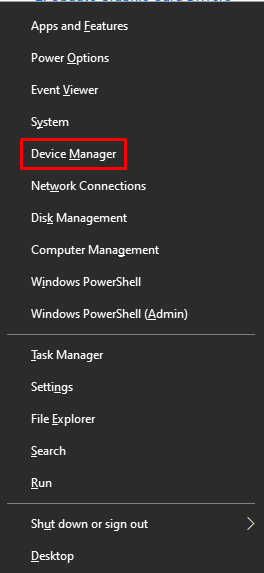
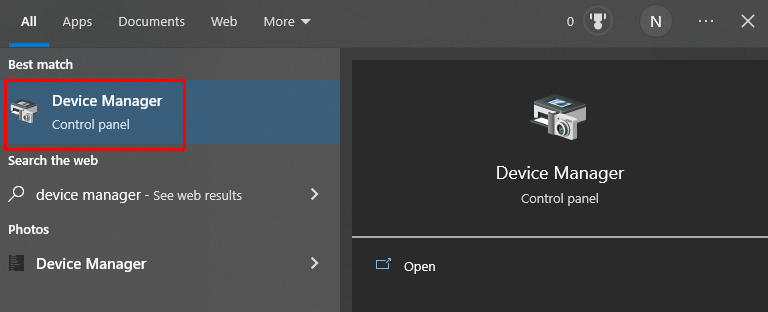
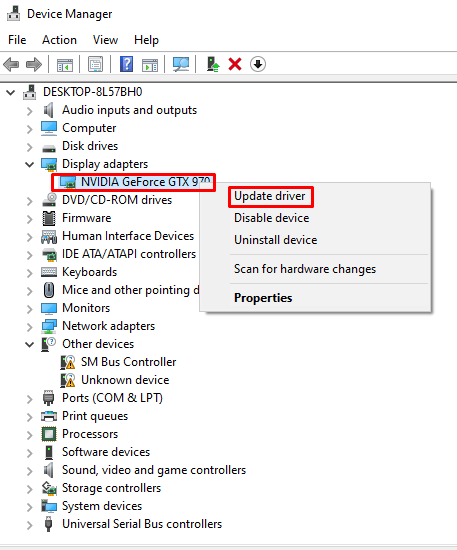
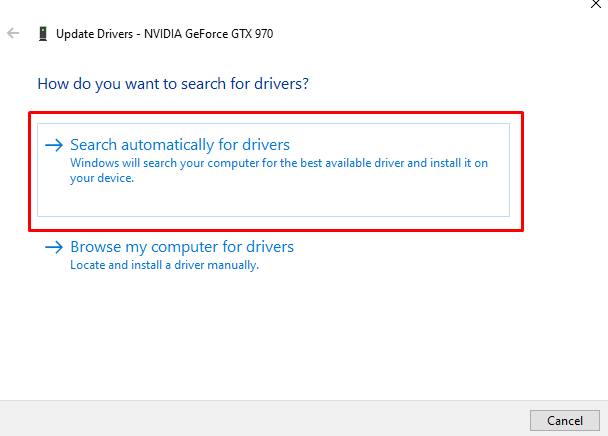
Indítsa újra számítógépét vagy laptopját, és ellenőrizze, hogy ez megoldotta-e a Pink Screen of Death hibát.
3. Térjen vissza a grafikus kártya-illesztőprogramok előző verziójához
Ha a Pink Screen of Death a legújabb videokártya-illesztőprogramok telepítése után kezdett tapasztalni, eltávolíthatja azokat, és manuálisan letöltheti az illesztőprogramok korábbi verzióját a gyártó webhelyéről.
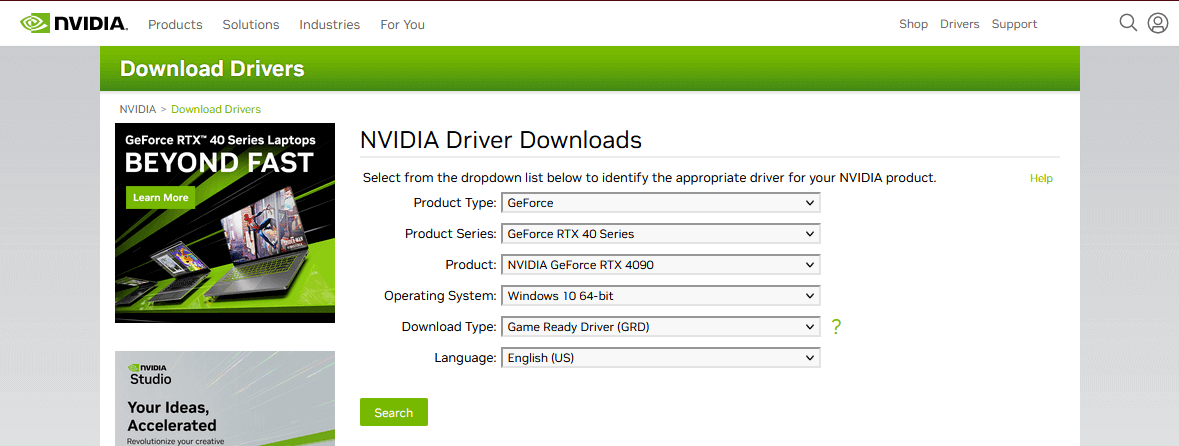
Ha a probléma a régebbi verzió telepítése után megszűnik, akkor tudni fogja, hogy a frissített illesztőprogramok okozzák a Pink Screen of Death-t.
4. Távolítsa el az új programokat
Néha az újonnan telepített programok Pink Screen of Death-t okozhatnak az operációs rendszerrel való szoftverkonfliktus vagy a sérült fájlok miatt. Próbáljon meg eltávolítani minden olyan új programot, amelyet nemrég telepített, és ellenőrizze, hogy a probléma megszűnik-e. A következőképpen teheti meg:
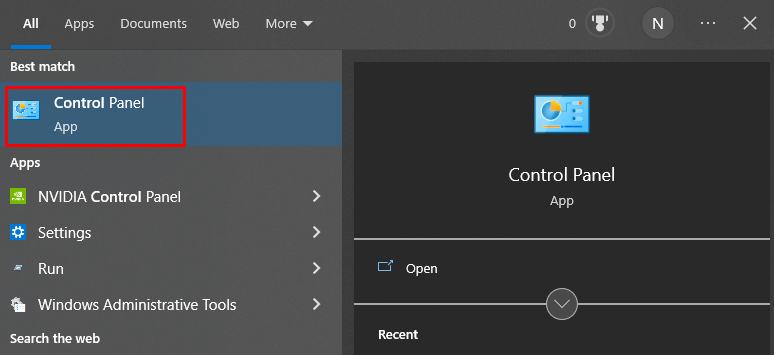
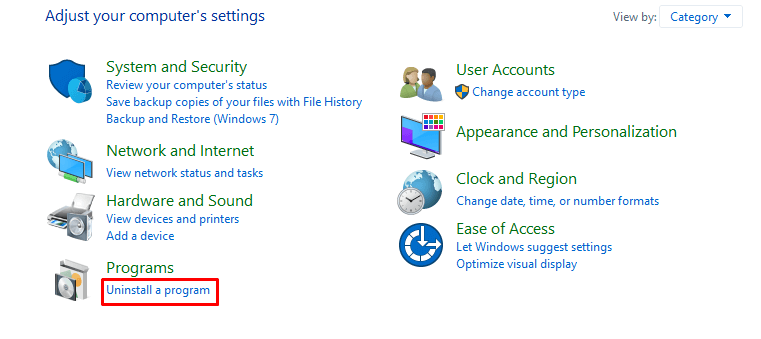
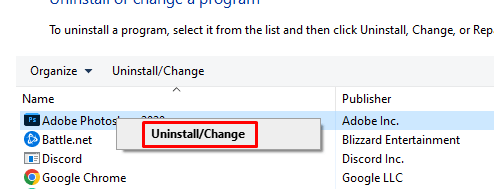
Várja meg, amíg a Windows eltávolítja a programot. Ismételje meg ezeket a lépéseket minden olyan újonnan telepített szoftver esetében, amelyről úgy gondolja, hogy a Pink Screen of Death megjelenését okozhatja.
5. Frissítse a Windows
tA Windows-frissítések általában kijavítják az operációs rendszeren belüli problémákat, és a számítógép általános teljesítményének javulnia kell. Győződjön meg arról, hogy számítógépe a Windows legújabb verzióján fut. Kövesse az alábbi lépéseket:
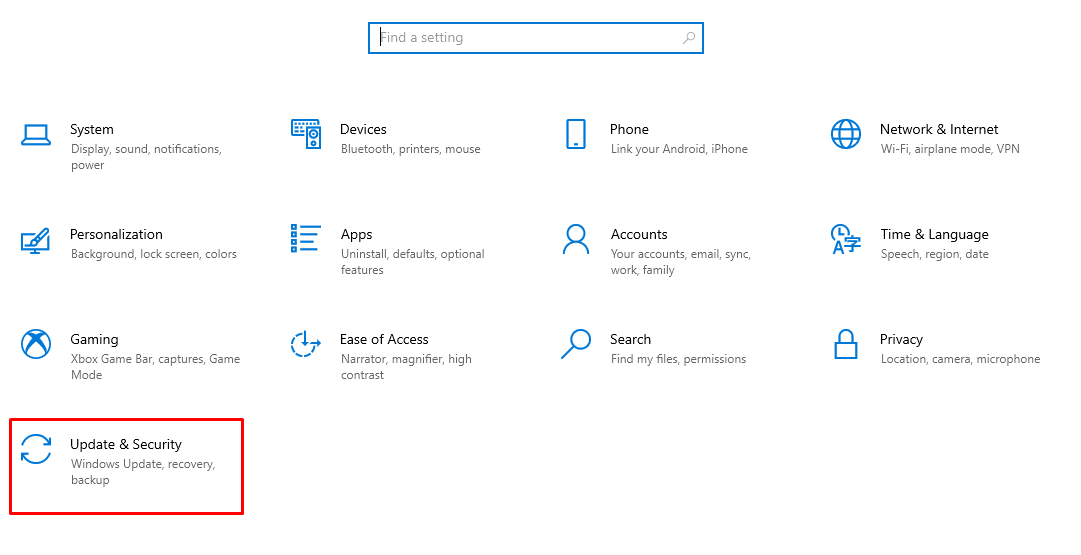
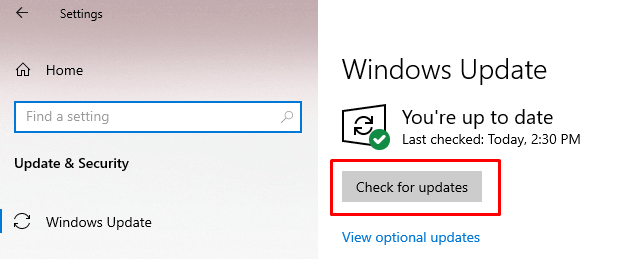
Ha elérhető új frissítés, a rendszer felkéri, hogy töltse le és telepítse azt.
6. Minden túlhajtási beállítás letiltása
Ha javítani szeretné eszköze teljesítményét, túlhajtja a GPU-t, CPU és RAM szükséges. Sajnos a túlhúzás számos problémát okozhat, például túlmelegedést, ami a Pink Screen of Death megjelenéséhez vezethet. Ha ezt a hibát túlhúzás után tapasztalja, egyszerűen kapcsolja ki a túlhúzási beállítást.
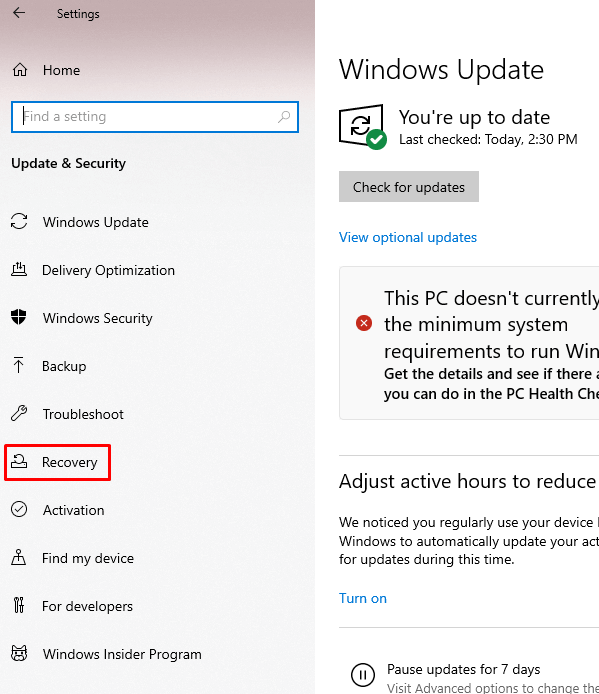
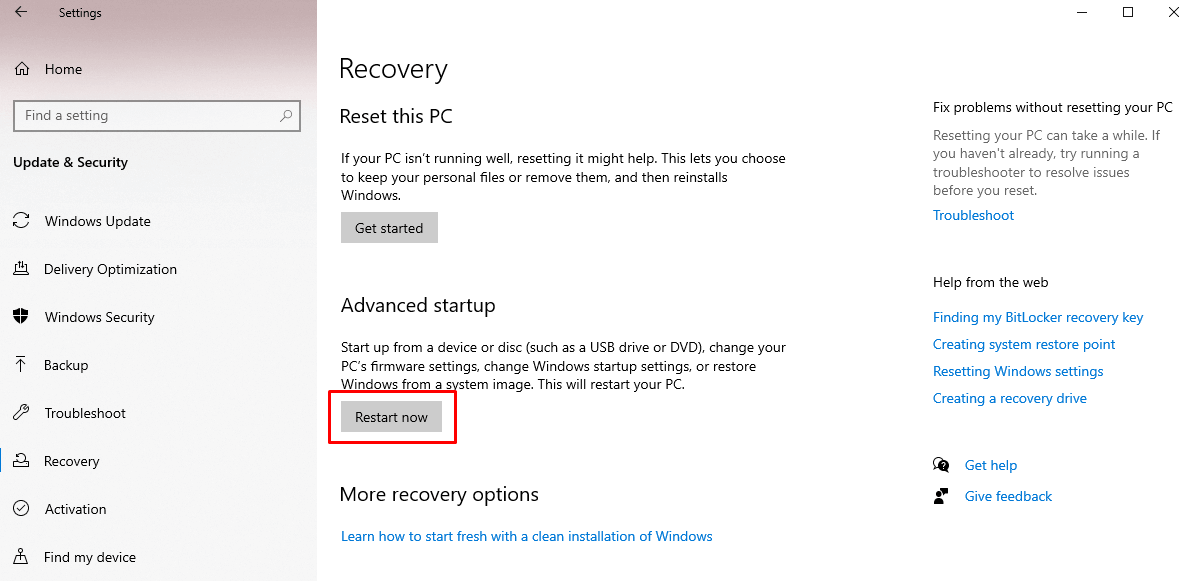
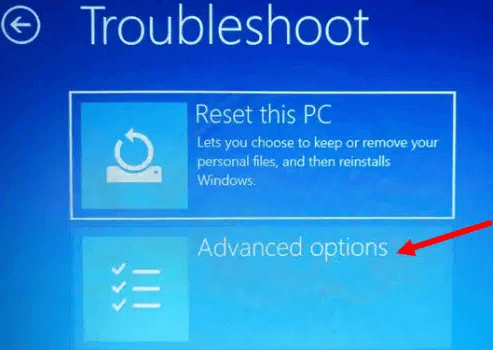
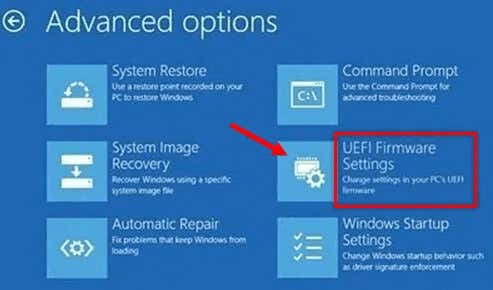
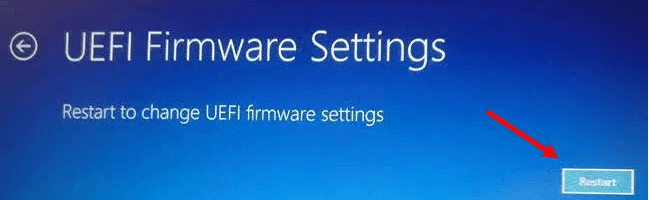
A BIOS automatikusan megnyílik az újraindítás után. A következő lépések nagymértékben függenek a telepített BIOS verziójától. Általában azonban, ha a Speciálislapra lép a Teljesítményszakaszban, megtalálja a Túlhúzáslehetőséget, amelyet letilthat.p>
7. Ellenőrizze a grafikus kártya hőmérsékletét
A túlmelegedés a Pink Screen of Death egyik leggyakoribb oka. Ez a grafikus kártyán vagy a ventilátorokon felgyülemlett por miatt fordulhat elő, ami a GPU tönkremenetelét okozza. Rendszeresen tisztítania kell a rendszert. Győződjön meg arról, hogy a GPU hőmérséklete optimális. Ha túl magasak, ez lehet a Pink Screen of Death hiba oka..
Nincs szükség harmadik féltől származó programokra a GPU hőmérséklet gyors ellenőrzéséhez.
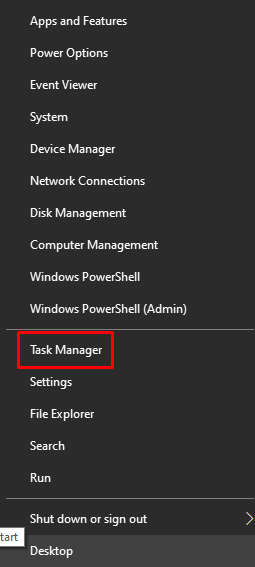
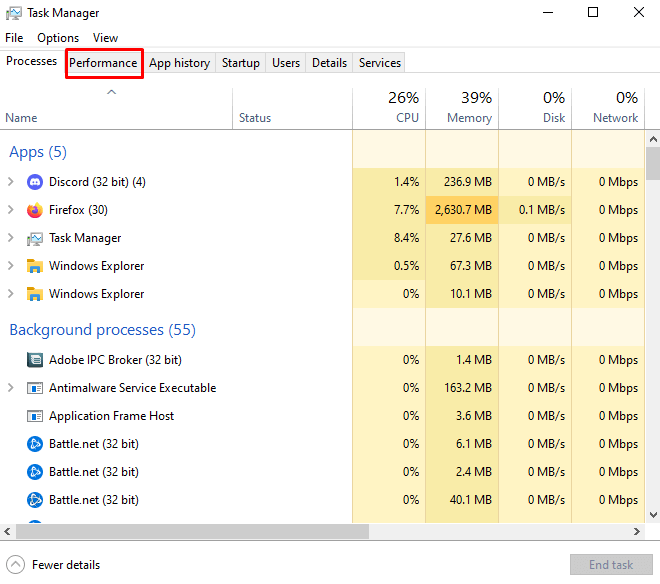 >
>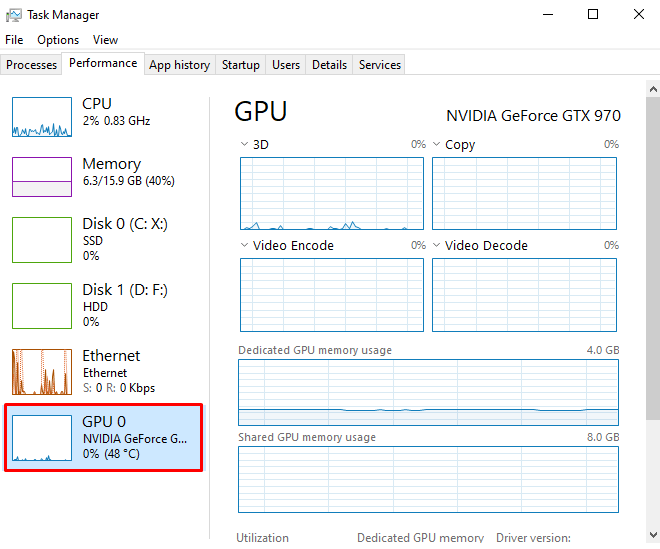
A Feladatkezelő csak a GPU aktuális értékeit jeleníti meg. A speciális beállításokhoz, például az idő múlásával történő naplózáshoz, szüksége lesz egy harmadik féltől származó alkalmazásra.
8. Tesztelje monitorát egy másik számítógépen, és távolítsa el a grafikus kártyát
Ha továbbra is megkapja a Pink Screen of Death alkalmazást, akkor lehet, hogy a probléma a hardverrel van. Először is ellenőrizze, hogy a monitor okozza-e, ha csatlakoztatja egy másik számítógéphez vagy laptophoz. Ha egy másik számítógépen is hibát okoz, akkor tudni fogja, hogy a monitor hibás.
A grafikus kártyáját is ellenőrizheti, ha a probléma nem jelenik meg a második számítógépen. Cserélje ki egy másikra, vagy hagyja, hogy a beépített GPU futjon a helyén, és nézze meg, hogy a Pink Screen of Death újra megjelenik-e.
9. Hibaelhárítás tiszta rendszerindítási állapotban
A Clean Boot segítségével megtudhatja, mi okozza a Pink Screen of Death problémát.
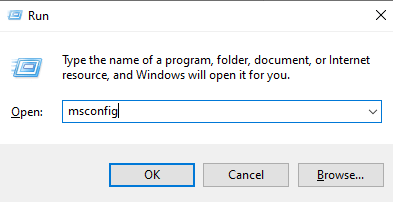
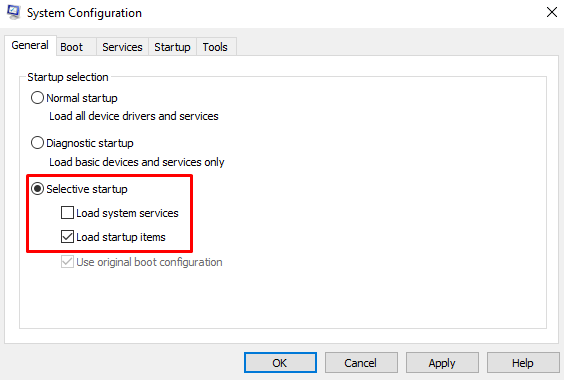
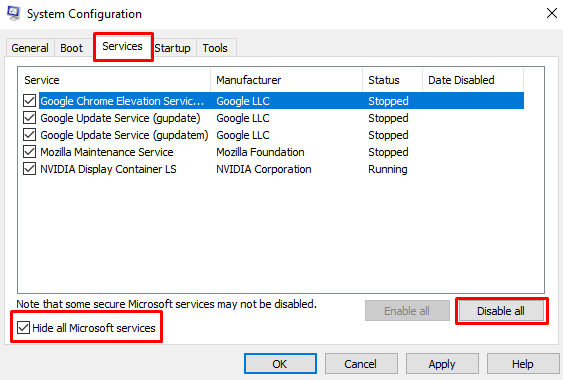
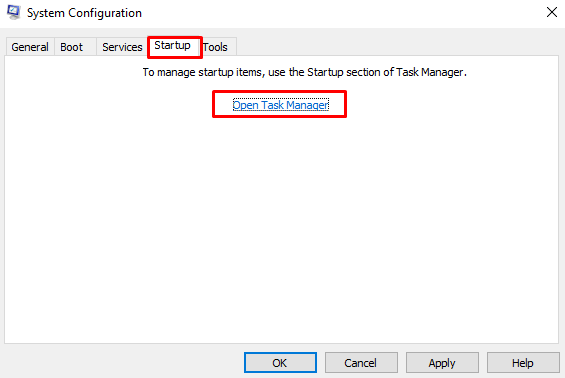
- .
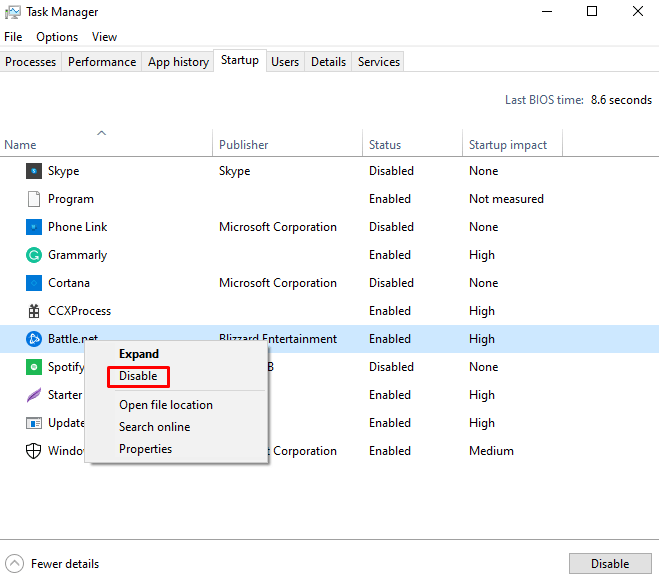
A probléma elkülönítéséhez egyenként le kell tiltania az összes folyamatot, és mindegyik után újra kell indítania a számítógépet. Miután meghatározta a Pink Screen of Death-t okozó elemet, véglegesen letilthatja, vagy eltávolíthatja a számítógépről.
10. Vidd el a Javítóműhely
beHa a fent felsorolt javítások közül semmi sem segít, vegye fontolóra számítógépét egy javítóműhelybe, és mutassa meg a Pink Screen of Death problémát egy technikusnak. Ez különösen jó lehetőség, ha a problémát hibás hardver okozza. Ha számítógépére vagy laptopjára még mindig vonatkozik a garancia, akkor vigye el a hivatalos javítóközpontba. Dönthet úgy is, hogy felveszi a kapcsolatot a gyártóval, és megvárja az utasításokat, hogy hová vigye számítógépét.
.